kml文件怎么打开 kml文件格式用什么软件打开
更新时间:2021-11-24 17:11:39作者:huige
我们都知道文件的格式有非常多种,但是对于一些没见过的文件很多小伙伴可能就不知道要怎么打开了,比如有用户从网上下载了一种kml文件,却不知道要怎么打开,其实可以借助一些软件来打开,接下来小编就给大家讲述一下kml文件格式用什么软件打开吧。
具体方法如下:
1、百度搜索谷歌地球下载。

2、点击链接进入下载页面,然后点击本地下载。
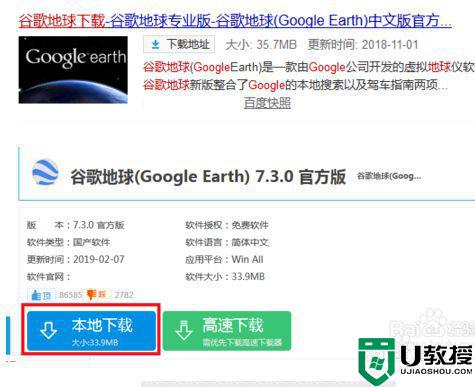
3、点击下载链接,下载压缩包。
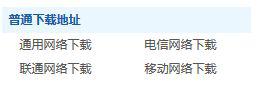
4、双击打开下载的压缩文件,双击里面的exe文件安装。
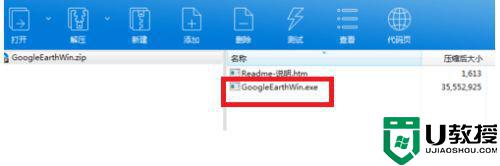
5、点击安装。
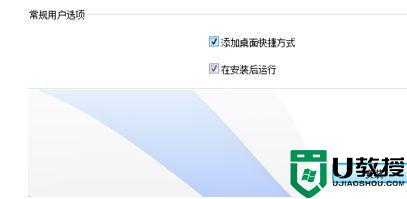
6、安装完成后,点击确定。
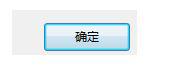
7、按下ctrl+O或者点击文件--打开。
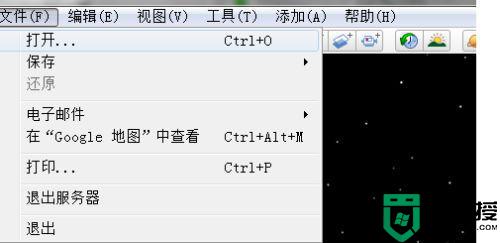
8、选择kml文件打开。
上述就是kml文件怎么打开的详细内容,是不是挺简单呢,只要下载一个谷歌地球软件就可以打开了,有需要的用户试试吧。
kml文件怎么打开 kml文件格式用什么软件打开相关教程
- kml文件怎么打开 kml格式要用什么软件打开
- kml是什么格式的文件 kml文件怎么打开
- 电脑kml文件要怎么打开 详解打开电脑kml文件的方法
- php文件用什么软件打开 php格式文件怎么打开
- GCF是什么文件格式如何打开_GCF格式文件用什么软件打开
- tif格式用什么软件打开 tif文件怎么打开
- eps文件可以用什么软件打开 eps格式怎么打开
- mpp文件用什么软件打开 mpp格式文件用什么打开
- db文件用什么软件打开方式 怎么打开db文件
- 3dxml文件用什么软件打开 3dxml文件是什么格式如何打开
- 5.6.3737 官方版
- 5.6.3737 官方版
- Win7安装声卡驱动还是没有声音怎么办 Win7声卡驱动怎么卸载重装
- Win7如何取消非活动时以透明状态显示语言栏 Win7取消透明状态方法
- Windows11怎么下载安装PowerToys Windows11安装PowerToys方法教程
- 如何用腾讯电脑管家进行指定位置杀毒图解

